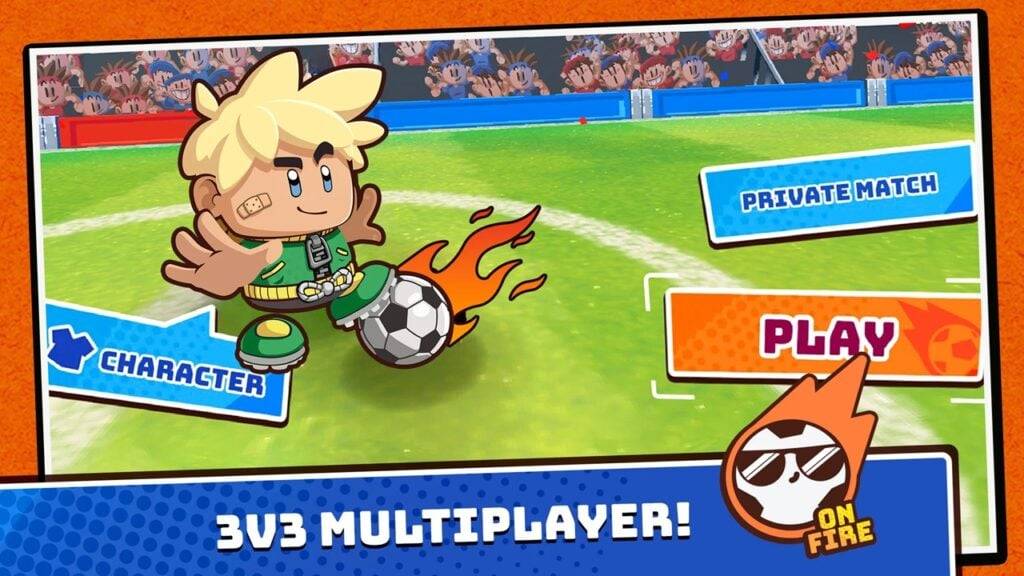Fortnite Capítulo 6: Otimizar as configurações de PC para o máximo de fps boost
* Fortnite* pode ser uma experiência emocionante, mas os pobres quadramados podem transformá -la em uma provação frustrante. Felizmente, otimizar as configurações do seu PC pode melhorar significativamente sua jogabilidade. Aqui está um guia abrangente para as melhores configurações de PC para * Fortnite * para garantir que você desfrute de jogos suaves e de alto desempenho.
Fortnite Melhores configurações de exibição
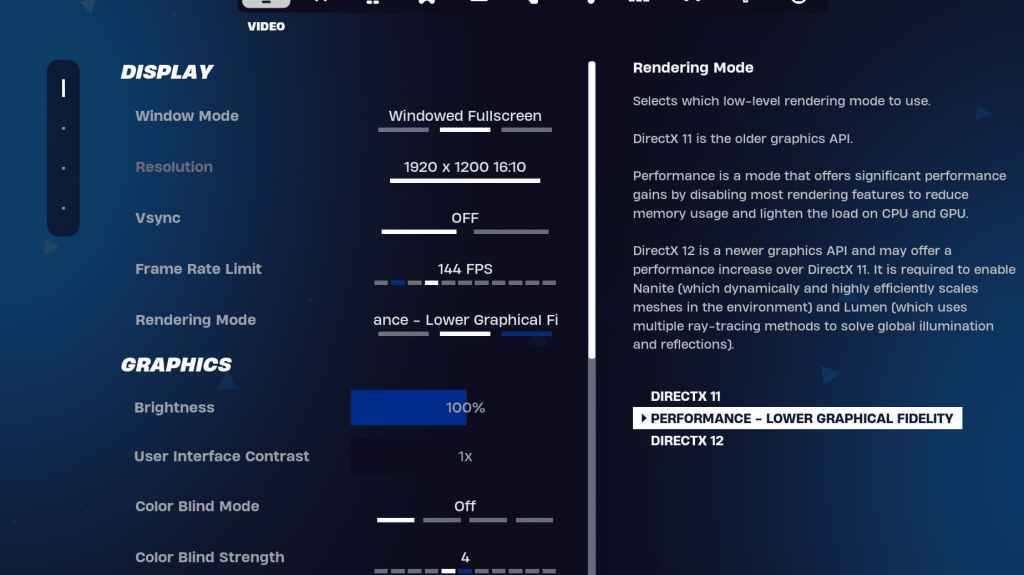
A seção de vídeo em Fortnite é dividida em subseções de exibição e gráficos, ambos cruciais para otimização de desempenho. Aqui estão as configurações ideais para a seção de exibição:
| Contexto | Recomendado |
| Modo de janela | Tela cheia para o melhor desempenho. Use tela cheia em janela se você alternar frequentemente entre os aplicativos. |
| Resolução | Defina a resolução nativa do seu monitor (normalmente 1920 × 1080). Abaixe-o se você estiver usando um PC de baixo custo. |
| V-sync | OFF para minimizar o atraso de entrada. |
| Limite de quadros | Combine a taxa de atualização do seu monitor (por exemplo, 144, 240). |
| Modo de renderização | Escolha o desempenho para o FPS mais alto. |
Modos de renderização - que escolher
O Fortnite oferece três modos de renderização: Performance, DirectX 11 e DirectX 12. DirectX 11 é a opção padrão e estável, adequada para a maioria dos sistemas sem problemas significativos de desempenho. O DirectX 12, embora mais recente, pode aumentar o desempenho nos sistemas modernos e oferece opções gráficas adicionais. No entanto, para o melhor FPS e o atraso mínimo de entrada, o modo de desempenho é preferido pelos profissionais, embora comprometam a qualidade visual.
Relacionado: Melhor Loadout para Fortnite Ballistic
Fortnite Melhores configurações gráficas
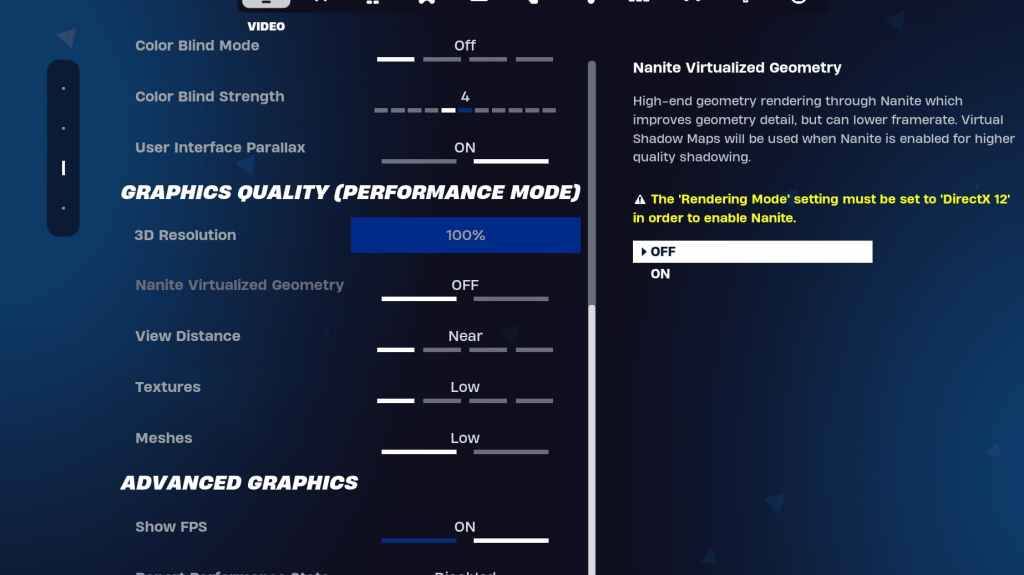
A seção gráfica é onde você pode maximizar seu FPS, reduzindo a carga visual no seu PC. Aqui estão as configurações recomendadas:
| **Contexto** | ** Recomendado ** |
| Predefinição de qualidade | Baixo |
| Anti-Aliasing e Super Resolução | Anti-Aliasing e Super Resolução |
| Resolução 3D | 100%. Defina entre 70-80% para PCs baixos. |
| Geometria virtual de nanite (apenas em DX12) | Desligado |
| Sombras | Desligado |
| Iluminação Global | Desligado |
| Reflexões | Desligado |
| Ver distância | Épico |
| Texturas | Baixo |
| Efeitos | Baixo |
| Pós -processamento | Baixo |
| Rastreamento de raios de hardware | Desligado |
| Nvidia Low Latncy Mode (apenas para GPUs NVIDIA) | Em+boost |
| Mostre fps | Sobre |
Fortnite Melhores configurações de jogo
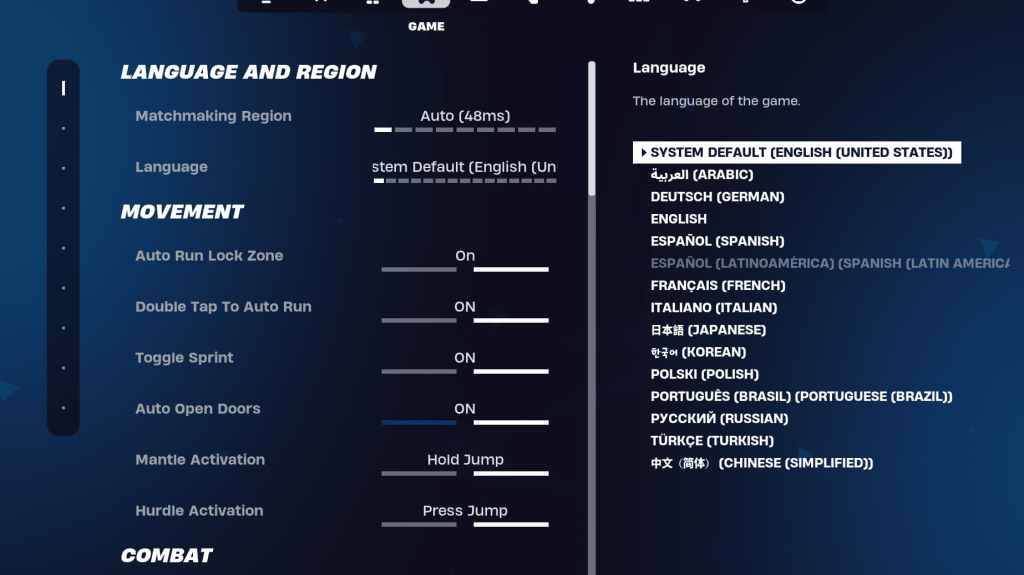
A seção de jogo em configurações de Fortnite não afeta o FPS, mas é crucial para a jogabilidade. Aqui estão as principais configurações para ajustar:
Movimento
- Portas abertas automáticas : em
- Toque duas vezes para executar automaticamente : ON (para controladores)
O restante pode permanecer nas configurações padrão.
Combate
- Hold to Swap Pickup : ON (permite trocar de armas do chão segurando a tecla de uso)
- Alternar o direcionamento : preferência pessoal (escolha entre manter ou alternar o escopo)
- Armas de coleta de automóveis : em
Prédio
- Redefinir a escolha de construção : OFF
- Desativar a opção pré-edit : off
- Turbo Building : Off
- Edições de confirmação automática : preferência pessoal (use ambos se não tiver certeza)
- Edição simples : preferência pessoal (mais fácil para iniciantes)
- Toque em editar simples : ON (somente se a edição simples estiver ativada)
Essas configurações cobrem os ajustes essenciais na guia do jogo, com o restante das opções de qualidade de vida que não afetam a jogabilidade ou o desempenho.
Fortnite Melhores configurações de áudio
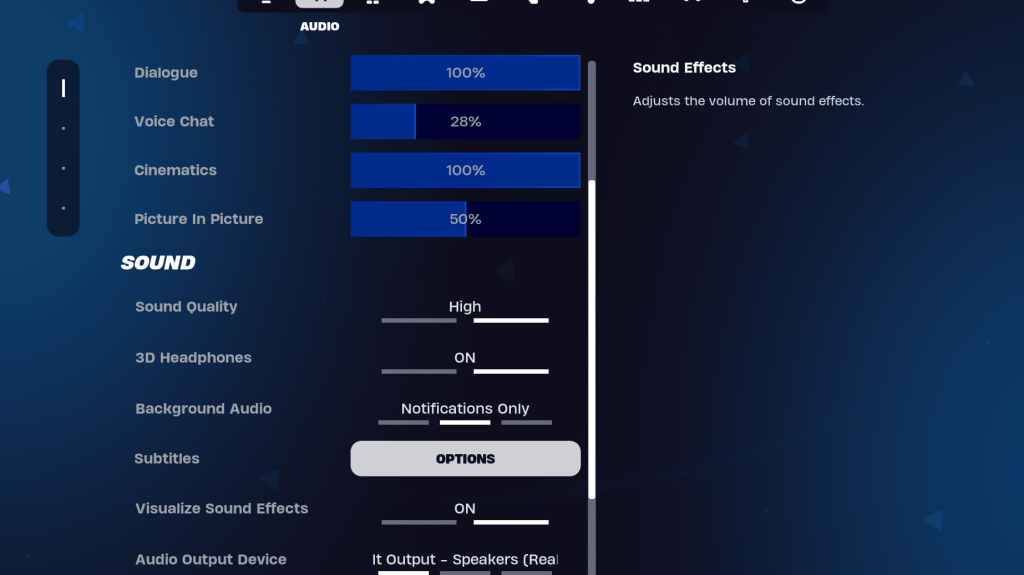
O áudio desempenha um papel vital no Fortnite , ajudando você a detectar movimentos inimigos e outros sons cruciais. As configurações de áudio padrão geralmente são boas, mas você deve ativar fones de ouvido 3D e visualizar efeitos sonoros. Os fones de ouvido 3D aprimoram o áudio direcional, embora possam não funcionar perfeitamente com todos os fones de ouvido, portanto, alguma experimentação pode ser necessária. Visualize os efeitos sonoros fornece indicadores visuais para sons como passos ou baús, melhorando sua consciência situacional.
Relacionado: Como aceitar o Eula em Fortnite
Fortnite Melhores configurações de teclado e mouse
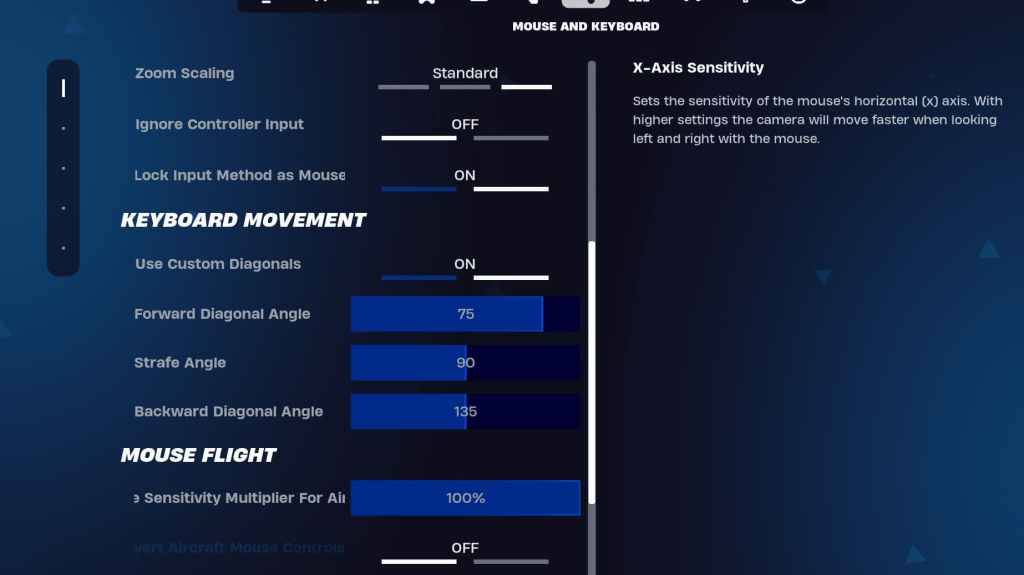
As configurações de teclado e mouse são cruciais para ajustar sua experiência de jogabilidade. Aqui estão as configurações recomendadas:
- X/Y Sensibilidade : Preferência pessoal
- Sensibilidade de direcionamento : 45-60%
- Sensibilidade do escopo : 45-60%
- Sensibilidade de construção/edição : preferência pessoal
Movimento do teclado
- Use diagonais personalizados : em
- Ângulo de frente : 75-78
- Ângulo de Strafe : 90
- Ângulo atrasado : 135
Para KeyBinds, comece com as configurações padrão e ajuste conforme necessário. Não há configuração perfeita universal; É tudo sobre conforto pessoal. Você pode se referir ao nosso guia sobre os melhores binds do Fortnite para obter recomendações mais detalhadas.
Essas configurações devem ajudá -lo a otimizar o Fortnite para obter a melhor experiência de desempenho e jogabilidade. Se você estiver se preparando para o Fortnite Ballistic, verifique também as configurações específicas para esse modo.
O Fortnite está disponível para tocar em várias plataformas, incluindo o Meta Quest 2 e 3.
-
A Halfbrick Studios lançou um novo título para Android. A desenvolvedora é famosa por sucessos como Fruit Ninja, Dan the Man, Jetpack Joyride e Battle Racing Stars. Este lançamento mais recente, Halfbrick Sports: Football, é uma experiência de futeboAutor : Zoey Dec 19,2025
-
A EA e a Maxis revelaram uma celebração excecional do 25.º aniversário da franquia The Sims. Tanto The Sims 1 como The Sims 2 estão a regressar triunfalmente ao PC através de duas Coleções "Legacy" e de um pacote especial.Renascimento Digital dos CláAutor : Hazel Dec 19,2025
-
 Magic Blocks: Puzzle DropdomDownload
Magic Blocks: Puzzle DropdomDownload -
 Hitomi's Sick PleasureDownload
Hitomi's Sick PleasureDownload -
 Barber Shop - Simulator GamesDownload
Barber Shop - Simulator GamesDownload -
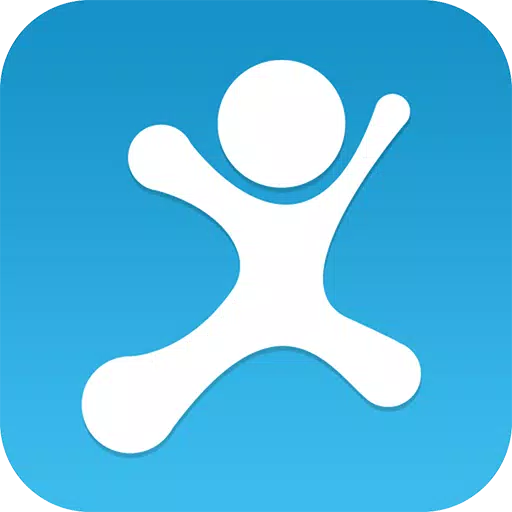 Move-it! Charades (Mexa-se!)Download
Move-it! Charades (Mexa-se!)Download -
 Skibidy Toilet Music Tiles HopDownload
Skibidy Toilet Music Tiles HopDownload -
 AstreonDownload
AstreonDownload -
 Classic Solitaire Collection - Best Card GamesDownload
Classic Solitaire Collection - Best Card GamesDownload -
 RWBY Rise Of The White FangDownload
RWBY Rise Of The White FangDownload -
 Spider Lego Battle TransformDownload
Spider Lego Battle TransformDownload -
 Pocket Land ModDownload
Pocket Land ModDownload
- Wuthering Waves: descubra os segredos da paleta de Whisperwind Haven
- Dominar as armas de duas mãos em Elden Ring: um guia
- Roblox Códigos de simulador: desbloqueie recompensas exclusivas!
- Os 25 principais mods do Palworld para aprimorar seu jogo
- Guia final para a progressão de shinigami na era oca
- Karl Urban estreia como Johnny Cage em Mortal Kombat 2